Windows Media Player to popularny odtwarzacz multimedialny, który jednak czasami może sprawiać problemy. Wiele osób boryka się z problemami z odtwarzaniem, które mogą wynikać z różnych przyczyn, takich jak błędne ustawienia, uszkodzone pliki lub brak odpowiednich kodeków. W tym artykule przedstawimy skuteczne metody naprawy Windows Media Player, aby przywrócić jego pełną funkcjonalność.
Wskazówki, które omówimy, obejmują uruchamianie narzędzi do rozwiązywania problemów, resetowanie ustawień oraz przywracanie biblioteki multimedialnej. Dodatkowo, podamy alternatywne odtwarzacze, które mogą być lepszym rozwiązaniem, jeśli problemy będą się utrzymywać. Dzięki tym informacjom, będziesz mógł szybko i skutecznie rozwiązać napotkane trudności.
Kluczowe wnioski:
- Uruchomienie narzędzia do rozwiązywania problemów może pomóc w identyfikacji i naprawie błędów.
- Resetowanie ustawień Windows Media Player do domyślnych może poprawić jego działanie.
- Przywracanie biblioteki multimedialnej jest kluczowe dla rozwiązania problemów z odtwarzaniem.
- Wyczyść bazę danych, aby poprawić wydajność programu.
- Sprawdzenie usług związanych z udostępnianiem może pomóc w rozwiązaniu problemów z odtwarzaniem multimediów.
- Alternatywne odtwarzacze, takie jak VLC czy Aiseesoft Blu-ray Player, oferują lepszą kompatybilność z różnymi formatami plików.
Jak skutecznie rozwiązać problemy z Windows Media Player
Windows Media Player to popularny odtwarzacz multimedialny, który czasami może napotkać różne problemy. Aby naprawić Windows Media Player, warto zacząć od ogólnych metod rozwiązywania problemów. Często pierwszym krokiem jest zrozumienie, co może być przyczyną awarii, zanim przejdziemy do bardziej zaawansowanych rozwiązań. Wiele problemów można rozwiązać samodzielnie, stosując kilka prostych kroków, co pozwala zaoszczędzić czas i nerwy.
Ważne jest, aby regularnie sprawdzać ustawienia oraz konfiguracje programu. Dzięki temu można szybko zidentyfikować potencjalne źródła problemów. W kolejnych częściach artykułu omówimy konkretne metody, które pomogą przywrócić funkcjonalność Windows Media Player, takie jak uruchamianie narzędzi do rozwiązywania problemów, resetowanie ustawień oraz przywracanie biblioteki multimedialnej.
Uruchomienie narzędzia do rozwiązywania problemów w Windows Media Player
Aby skutecznie naprawić błędy w Windows Media Player, warto skorzystać z wbudowanego narzędzia do rozwiązywania problemów. Można je uruchomić, naciskając klawisze Windows + R, a następnie wpisując komendę msdt.exe -id WindowsMediaPlayerConfigurationDiagnostic. Po naciśnięciu Enter otworzy się okno narzędzia, które przeprowadzi użytkownika przez proces diagnozowania i naprawy problemów. To narzędzie jest szczególnie przydatne w przypadku, gdy program nie działa poprawnie lub występują trudności z odtwarzaniem multimediów.
Po uruchomieniu narzędzia, użytkownik powinien kliknąć „Kolejny” i „Zastosuj tę poprawkę”, co pozwoli na automatyczne zresetowanie ustawień programu do domyślnych. To prosta metoda, która często rozwiązuje wiele problemów z Windows Media Player. Warto pamiętać, że narzędzie to może pomóc w identyfikacji i naprawie różnych błędów, co czyni je nieocenionym wsparciem w procesie rozwiązywania problemów.
Resetowanie ustawień Windows Media Player do domyślnych
Aby naprawić Windows Media Player, jednym z efektywnych kroków jest resetowanie ustawień programu do domyślnych. Proces ten może pomóc w rozwiązaniu wielu problemów, które mogą występować w wyniku błędnych konfiguracji. Aby zresetować ustawienia, należy otworzyć Windows Media Player, a następnie przejść do opcji w menu. Resetowanie przywraca wszystkie ustawienia do oryginalnych wartości, co często rozwiązuje problemy z odtwarzaniem multimediów.
Resetowanie ustawień może znacząco wpłynąć na wydajność Windows Media Player. Użytkownicy często zauważają poprawę w działaniu programu, ponieważ eliminuje to wszelkie zmiany, które mogły wpłynąć na jego stabilność. Warto pamiętać, że po zresetowaniu ustawień, użytkownik będzie musiał ponownie dostosować niektóre preferencje, ale korzyści płynące z lepszego działania programu są tego warte.
Przywracanie biblioteki multimedialnej w Windows Media Player
Aby naprawić błędy w Windows Media Player, ważnym krokiem może być przywrócenie biblioteki multimedialnej. Czasami, gdy program nie działa poprawnie, problemy mogą wynikać z uszkodzonej lub niewłaściwej konfiguracji biblioteki. Aby przywrócić bibliotekę, otwórz Windows Media Player, a następnie naciśnij klawisze Ctrl + M, aby wyświetlić menu. Następnie przejdź do opcji „Narzędzia”, wybierz „Zaawansowane” i kliknij „Przywróć bibliotekę multimedialną”. Ta operacja zresetuje wszystkie ustawienia związane z biblioteką, co może rozwiązać problemy z odtwarzaniem multimediów.
Wyczyść bazę danych Windows Media Player dla lepszego działania
Innym sposobem na poprawę wydajności Windows Media Player jest wyczyszczenie bazy danych programu. Aby to zrobić, zamknij odtwarzacz, a następnie naciśnij klawisze Windows + R, aby otworzyć okno uruchamiania. Wpisz %LOCALAPPDATA%\Microsoft\Media Player i naciśnij Enter. Następnie usuń wszystkie pliki znajdujące się w tym folderze, ale nie usuwaj samego folderu. Wyczyść bazę danych, aby usunąć wszelkie uszkodzone pliki, co często prowadzi do poprawy wydajności i stabilności odtwarzacza.
Jak ponownie włączyć funkcje Windows Media Player
Jeśli napotykasz problemy z Windows Media Player, jednym z rozwiązań może być dezaktywacja i ponowne aktywowanie jego funkcji. Czasami, gdy program nie działa poprawnie, jego funkcje mogą być uszkodzone lub wyłączone. Przywrócenie tych funkcji może pomóc w przywróceniu pełnej funkcjonalności odtwarzacza. Proces ten jest stosunkowo prosty i można go wykonać w kilku krokach w ustawieniach systemowych.
Dezaktywacja i ponowne aktywowanie Windows Media Player w systemie
Aby dezaktywować i ponownie aktywować Windows Media Player, otwórz Panel sterowania i przejdź do sekcji „Programy i funkcje”. Następnie kliknij „Włącz lub wyłącz funkcje systemu Windows”. Rozwiń kategorię „Media Features” i odznacz pole przy opcji „Windows Media Player”. Po potwierdzeniu zmian uruchom ponownie komputer. Po restarcie wróć do tego samego miejsca i ponownie zaznacz „Windows Media Player”, aby włączyć go ponownie. To prosta procedura, która może rozwiązać wiele problemów z odtwarzaniem multimediów.
Czytaj więcej: Jak oglądać TV w VLC Media Player - proste kroki i porady
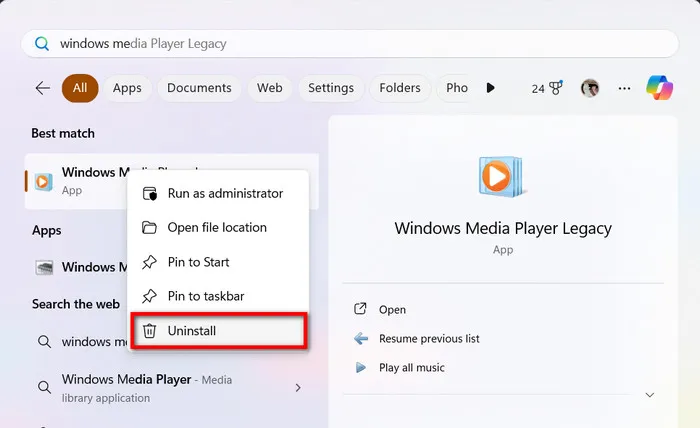
Jak sprawdzić usługi związane z Windows Media Player
W celu zapewnienia prawidłowego działania Windows Media Player, ważne jest, aby sprawdzić, czy odpowiednie usługi są uruchomione. Aby to zrobić, otwórz Menedżera usług, który znajdziesz w menu Start, wpisując „services.msc”. Po otwarciu Menedżera usług przeszukaj listę dostępnych usług, aby znaleźć „Usługa udostępniania sieci Windows Media Player”. Upewnij się, że ta usługa jest włączona i działa poprawnie. Jeśli nie, kliknij prawym przyciskiem myszy na nazwę usługi, wybierz „Uruchom” lub „Właściwości” i ustaw typ uruchamiania na „Automatyczny”.
Weryfikacja i konfiguracja usługi udostępniania w Windows Media Player
Aby upewnić się, że usługa udostępniania w Windows Media Player działa poprawnie, wykonaj kilka prostych kroków. Po otwarciu Menedżera usług, znajdź „Usługa udostępniania sieci Windows Media Player” na liście. Kliknij prawym przyciskiem myszy, a następnie wybierz „Właściwości”. Sprawdź, czy typ uruchamiania jest ustawiony na „Automatyczny”, co pozwala na automatyczne uruchamianie usługi przy starcie systemu. Jeśli usługa jest zatrzymana, kliknij „Uruchom”, aby ją aktywować. Prawidłowe skonfigurowanie tej usługi jest kluczowe dla poprawnego działania odtwarzania multimediów w Windows Media Player.
Jak zintegrować Windows Media Player z innymi aplikacjami
Warto rozważyć, jak można zintegrować Windows Media Player z innymi aplikacjami, aby poprawić ogólne doświadczenie użytkownika. Na przykład, wiele nowoczesnych aplikacji do edycji wideo i audio oferuje możliwość bezpośredniego korzystania z Windows Media Player jako domyślnego odtwarzacza multimedialnego. Dzięki temu, użytkownicy mogą szybko odtwarzać swoje materiały wideo lub audio bez potrzeby przełączania się między aplikacjami, co znacząco zwiększa efektywność pracy.
Dodatkowo, można wykorzystać skrypty PowerShell do automatyzacji zadań związanych z Windows Media Player, takich jak dodawanie nowych plików do biblioteki lub organizowanie istniejących. Tego rodzaju integracje i automatyzacje nie tylko oszczędzają czas, ale również pozwalają na lepsze zarządzanie zasobami multimedialnymi, co może być niezwykle przydatne dla twórców treści i profesjonalistów w branży mediów.





